使用VSCode新建解决方案,添加ClassLib类库工程
最近准备全面转向VSCode开发C#代码,所以第一件事就是使用VSCode新建解决方案,添加工程。
通过ChatGPT找到的大致的实现方案:
首先,打开VS Code的终端,然后导航到您想要创建解决方案的目录。
然后,按照以下步骤操作:
步骤1:在您的目录中,运行以下命令创建解决方案:
dotnet new sln -n T.Global
这将会创建一个名为"T.Global.sln"的解决方案。
步骤2:然后,您可以创建您的库项目。在同一目录下,运行以下命令:
dotnet new classlib -n T.Core.i10n.Service -f net6.0
dotnet new classlib -n T.Core.i10n.SPI -f net451
这将会创建两个库项目,名为"T.Core.i10n.Service"和"T.Core.i10n.SPI"。其中T.Core.i10n.Service项目使用.NET 6,而T.Core.i10n.SPI项目使用.NET 4.5.1。
步骤3:现在,您需要将这两个库项目添加到您的解决方案中。在同一目录下,运行以下命令:
dotnet sln T.Global.sln add T.Core.i10n.Service/T.Core.i10n.Service.csproj
dotnet sln T.Global.sln add T.Core.i10n.SPI/T.Core.i10n.SPI.csproj
这些命令将会把"T.Core.i10n.Service"和"T.Core.i10n.SPI"添加到"T.Global.sln"解决方案中。
现在,您可以在VS Code中打开"T.Global.sln",并且您会看到它包含了"T.Core.i10n.Service"和"T.Core.i10n.SPI"两个库项目。
然后,如何打开sln解决方案呢?
VS Code本身并不直接支持解决方案(.sln)文件。但你可以通过安装插件(例如C#插件)或使用.NET Core CLI来打开和管理解决方案文件。
以下是在VS Code中打开解决方案的步骤:
方法一:使用C#插件
步骤1:在VS Code中,点击左侧边栏的扩展按钮。
步骤2:在搜索框中输入C#,然后从列表中选择并安装C#插件(由Microsoft发布)。
步骤3:安装完C#插件后,重启VS Code。
步骤4:点击左侧边栏的资源管理器按钮,然后点击"打开文件夹"。
步骤5:在打开的对话框中,导航到包含"T.Global.sln"的目录,然后点击"选择文件夹"。
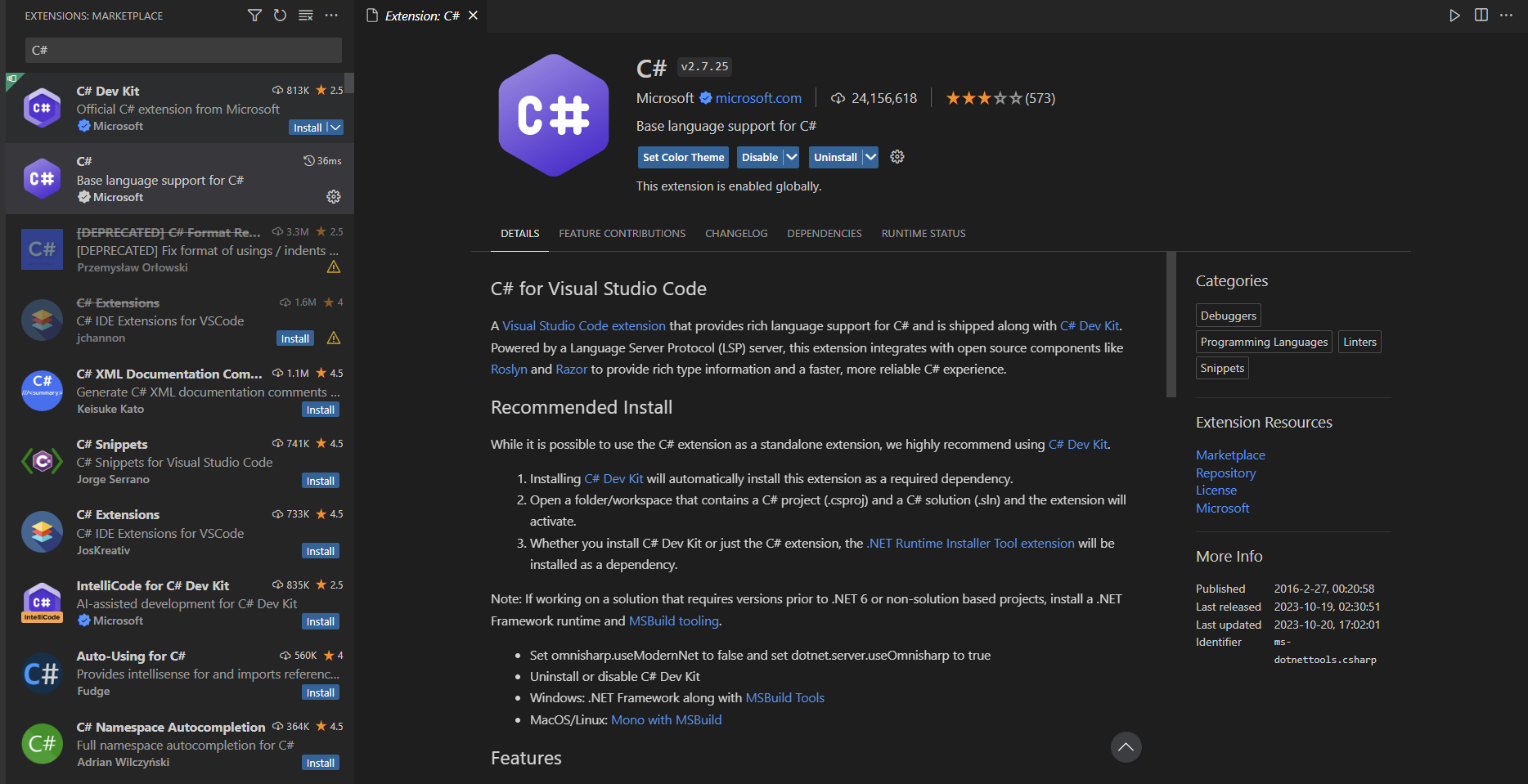
此时,VS Code应该会自动加载解决方案文件,并在资源管理器中显示解决方案结构。
方法二:使用.NET Core CLI
步骤1:打开VS Code的终端。
步骤2:在终端中,导航到包含"T.Global.sln"的目录。
步骤3:输入以下命令打开VS Code:
code .
这将会在当前目录下打开VS Code。然后你可以在VS Code的资源管理器中看到解决方案文件。
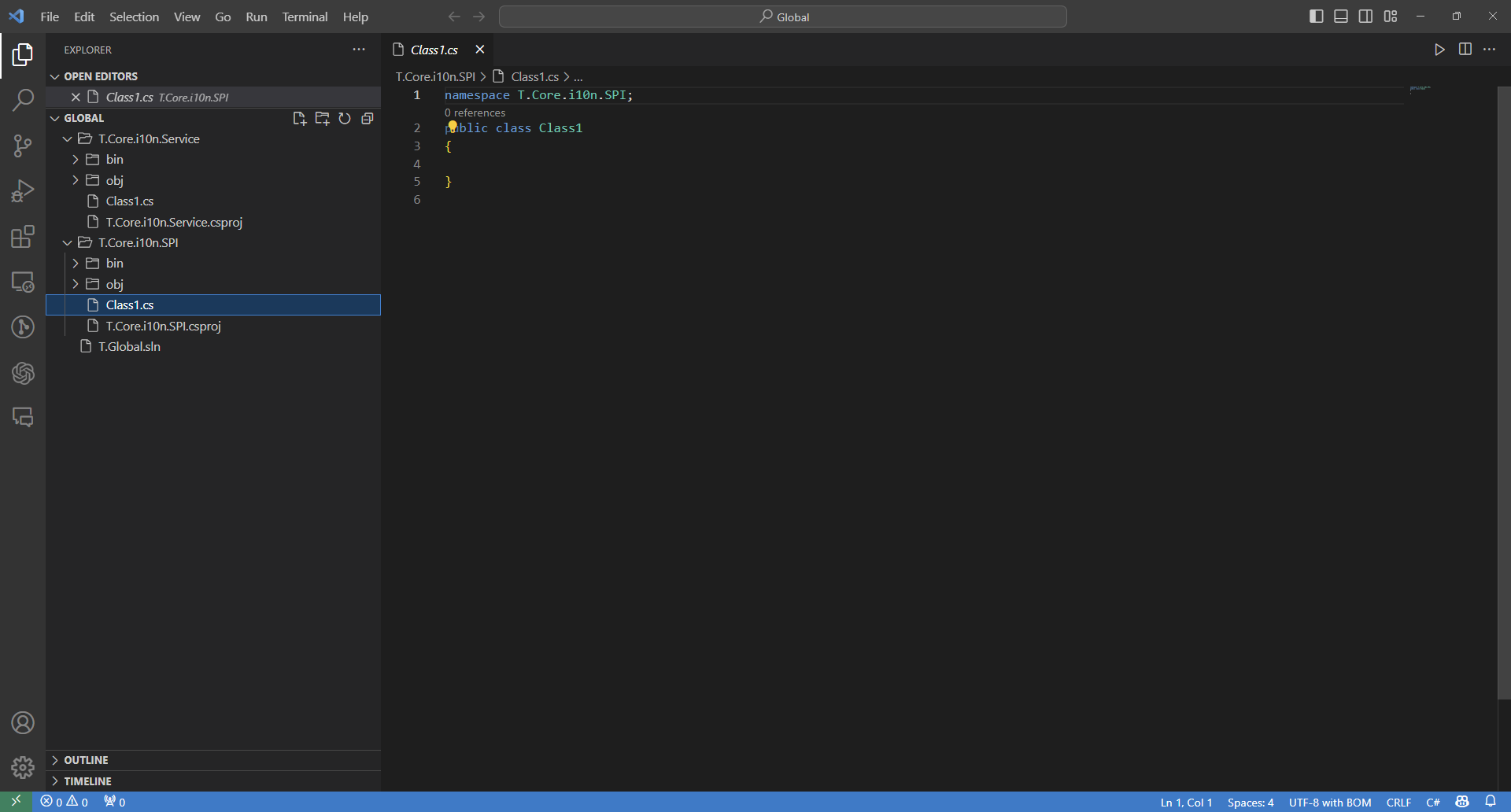
可以,接下来我们基于
GitHub Copilot 开始编码了
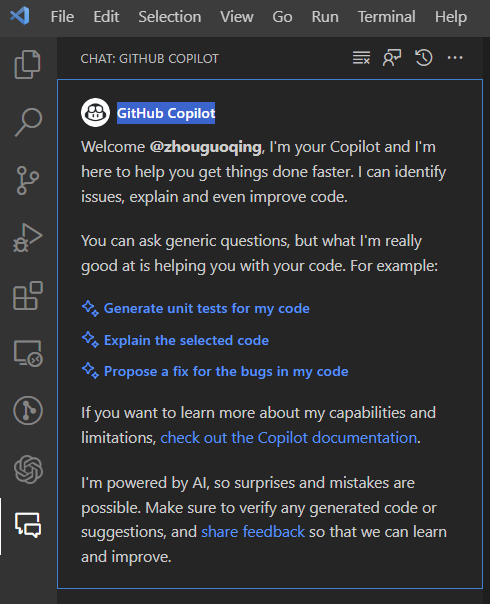



 浙公网安备 33010602011771号
浙公网安备 33010602011771号